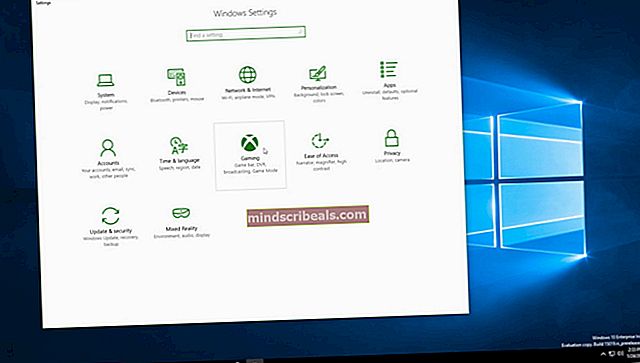POPRAVEK: SYSTEM_SERVICE_EXCEPTION (dxgkrnl.sys)
dxgkrnl.sys je Microsoftova datoteka grafičnega jedra DirectX Deluje z gonilniki vaše grafične kartice in kot tak ne sme biti nikakor spremenjen.
Pridobivanje BSOD s tem sporočilom, SYSTEM_SERVICE_EXCEPTION (dxgkrnl.sys) označuje, da grafična kartica in njeni gonilniki na nek način ne delujejo. Vendar je to težava s programsko opremo in jo je enostavno rešiti. Ranljivi uporabniki med drugim vključujejo ljudi, ki uporabljajo več grafičnih procesorjev v SLI, in ljudi, ki uporabljajo Nvidia Surround za delo na več monitorjih. Običajno se pojavi pri uporabnikih sistema Windows 10, vendar uporabniki starejših različic sistema Windows niso izključeni.

Nekaj stvari lahko storite za rešitev te težave in vsem je dokaj enostavno slediti. Morda jih boste želeli prebrati, ker zadevajo različne uporabniške skupine, zato morate najprej videti, katera ustreza, in uporabiti ustrezno metodo.
1. način: Onemogočite SLI
Čeprav je to bolj rešitev kot metoda, če uporabljate Nvidijino različico 353.62 in uporabljate več kot eno grafično kartico, je to doslej edina rešitev. Če onemogočite SLI, boste pri delu z intenzivnimi grafičnimi aplikacijami ali igranjem doživeli uspešnost, vendar je to edina rešitev za to različico Nvidijinih gonilnikov.
Če želite onemogočiti SLI, ga morate odpreti Nadzorna plošča Nvidia, avtor desni klik na namizju in ga izberite v spustnem meniju. Na levi strani boste videli a podokno za krmarjenje. Razširite 3D nastavitve možnost in izberite Nastavite konfiguracijo SLI in PhysX. V tem meniju pod SLI konfiguracija, bi morali izbrati Onemogoči SLI. S klikom zaprite nadzorno ploščo Nvidia Prijavite se, potem v redu nato.
Ta metoda je namenjena uporabnikom, ki se iz nekega razloga ne morejo ali ne bodo posodobili na novejše gonilnike za svoje grafične procesorje. Znano je, da zlasti ta povzroča BSOD, zlasti v sistemu Windows 10. Z metodo lahko preprečite BSOD-je, dokler ne najdete trajnejšega popravka, na primer novejšega gonilnika.
2. način: Onemogočite Nvidia Surround
Obkrožiti je Nvidijina tehnologija za ljudi, ki želijo zagnati več kot en zaslon hkrati, in ponuja izjemne možnosti igranja, ki lahko resnično izboljšajo vašo izkušnjo. Vendar pa je znano, da povzroča težave z operacijskim sistemom Windows 10 in če ga onemogočite, lahko preprečite, da bi se prikazali tisti strašni BSOD-ji.
Če ga želite onemogočiti, desni klik na namizju in odprite Nadzorna plošča Nvidia. Spet v navigacijsko podokno na vaši levi, razširiti 3D nastavitve in kliknite na Konfigurirajte Surround, PhysX. Spodaj Prostorska konfiguracija, počistite polje Razpon se prikaže s prostorskim zvokom. Zdaj lahko nadzorno ploščo Nvidia zaprete s klikom Prijavite se, potem v redu.
3. način: Odstranite gonilnike Nvidia in pustite, da Windows namesti svoje
Ker gre za vse težave z gonilniki, je še ena možna rešitev odstraniti nameščene gonilnike in Windows dovoliti, da jih namesti sam. Windows bo našel združljive gonilnike, ki ne bi smeli povzročati težav z računalnikom, nato pa jih boste lahko uporabljali brez skrbi. Koraki za to so dokaj enostavni.
Odprite Začni in poiščite Upravitelj naprav. Odprite rezultat in prikazal se bo seznam naprav, povezanih z računalnikom. Razširi Prikaži gonilnike znotraj pa boste našli gonilnike za grafično kartico. Desni klik in izberite Odstrani. Čarovnik za odstranitev naj po svojih navodilih naredi svoje in znova zaženite sistem. Ko znova zaženete, lahko uporabite Windows Update za prenos najnovejših gonilnikov. Tip Windows Update v Začni in odprite rezultat. Kliknite na Preveri za posodobitve in Windows bi moral preveriti, da za vašo grafično kartico trenutno ni nameščen noben gonilnik, zaradi česar bo iskal ustrezne v internetu. Naj jih prenese in namesti ter znova zaženite znova.
Ker je Windows namestil gonilnike za vašo grafično kartico, bi moral vaš sistem delovati kot prej pred napakami. To je metoda, ki deluje pri številnih težavah z gonilniki GPU, in dokazano deluje tudi pri tej.
The dxgkrnl.sys znano je, da napaka obstaja tako za Nvidijo kot za Microsoft. Če pa se raje izognete čakanju, da izdajo rešitev, lahko sledite zgoraj omenjenim korakom in napravo popravite sami, tako da jo lahko še naprej uporabljate, ne da bi se bali modrega zaslona smrti.
4. metoda: Analizirajte datoteke DMP
Če zgornji načini težave ne bodo odpravili namesto vas, kliknite (tukaj), da si ogledate vodnik WinDBG, tako da lahko sami analizirate datoteke Bump Dump.